win10更改专用网络 win10网络改为专用网络
更新时间:2024-08-19 11:46:14作者:jiang
在使用Windows 10操作系统时,我们可能会遇到需要将网络设置更改为专用网络的情况,专用网络的设置可以更好地保护我们的隐私和安全,避免一些公共网络可能存在的风险。通过简单的操作,我们可以轻松地将网络从公用网络切换为专用网络,让我们的网络连接更加安全可靠。接下来让我们一起了解如何在Win10中更改网络设置,享受更加私密和安全的网络环境。
具体步骤:
1.打开网络设置
右击右下角网络图标后,点击“打开网络和internet设置”
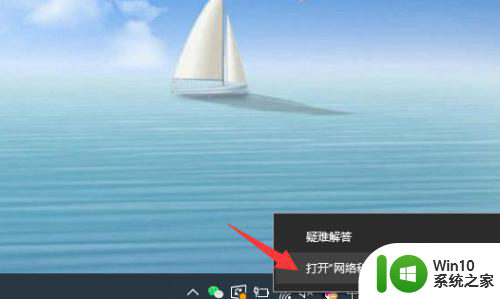
2.点击属性
点击状态设置中的“属性”
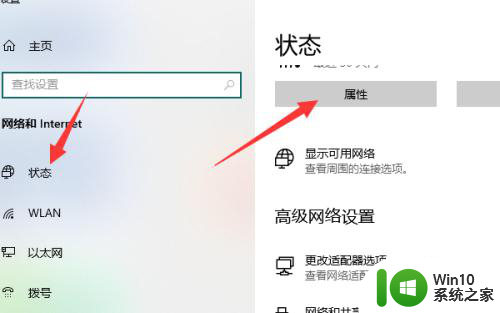
3.选择专用
在网络配置文件中,选择“专用”即可
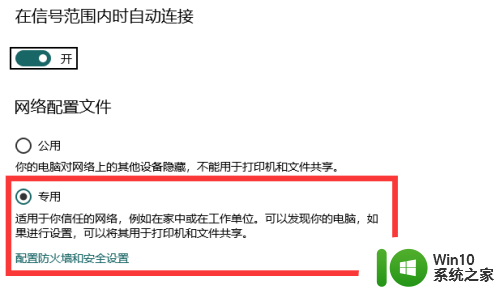
以上就是Win10更改专用网络的全部内容,如果您有需要,可以按照以上步骤进行操作,希望这对大家有所帮助。
win10更改专用网络 win10网络改为专用网络相关教程
- 专用网络改成家庭网络 win10如何将公用网络改为家庭网络
- 防火墙公用网络和专用网络怎么更改 如何在Win10系统中更改公用网络和专用网络
- win10如何将专用网络改为公用网络设置 如何在win10上把专用网络转为公用网络
- win10更改网络类型为专用的操作方法 win10怎么把网络类型改为专用
- 图文教你将win10公用网络变成专用网络 如何把win10公用网络变成专用网络
- win10怎么将公用网络改为家庭网络 win10公用网络改为家庭网络设置方法
- win10公用网络怎么修改为家庭网络 win10公用网络如何设置成家庭网络
- win10更改网络名称的方法 win10怎么修改网络名称
- 如何更改win10网络位置 如何在win10中修改网络位置
- win10可用网络列表为空 win10找不到可用网络
- win10怎么修改网络名称 win10修改网络名称的方法
- win10 22h2不能使用网络打印机 Win10专业版22H2网络共享打印0x00000709错误解决方法
- 蜘蛛侠:暗影之网win10无法运行解决方法 蜘蛛侠暗影之网win10闪退解决方法
- win10玩只狼:影逝二度游戏卡顿什么原因 win10玩只狼:影逝二度游戏卡顿的处理方法 win10只狼影逝二度游戏卡顿解决方法
- 《极品飞车13:变速》win10无法启动解决方法 极品飞车13变速win10闪退解决方法
- win10桌面图标设置没有权限访问如何处理 Win10桌面图标权限访问被拒绝怎么办
win10系统教程推荐
- 1 蜘蛛侠:暗影之网win10无法运行解决方法 蜘蛛侠暗影之网win10闪退解决方法
- 2 win10桌面图标设置没有权限访问如何处理 Win10桌面图标权限访问被拒绝怎么办
- 3 win10关闭个人信息收集的最佳方法 如何在win10中关闭个人信息收集
- 4 英雄联盟win10无法初始化图像设备怎么办 英雄联盟win10启动黑屏怎么解决
- 5 win10需要来自system权限才能删除解决方法 Win10删除文件需要管理员权限解决方法
- 6 win10电脑查看激活密码的快捷方法 win10电脑激活密码查看方法
- 7 win10平板模式怎么切换电脑模式快捷键 win10平板模式如何切换至电脑模式
- 8 win10 usb无法识别鼠标无法操作如何修复 Win10 USB接口无法识别鼠标怎么办
- 9 笔记本电脑win10更新后开机黑屏很久才有画面如何修复 win10更新后笔记本电脑开机黑屏怎么办
- 10 电脑w10设备管理器里没有蓝牙怎么办 电脑w10蓝牙设备管理器找不到
win10系统推荐
- 1 番茄家园ghost win10 32位官方最新版下载v2023.12
- 2 萝卜家园ghost win10 32位安装稳定版下载v2023.12
- 3 电脑公司ghost win10 64位专业免激活版v2023.12
- 4 番茄家园ghost win10 32位旗舰破解版v2023.12
- 5 索尼笔记本ghost win10 64位原版正式版v2023.12
- 6 系统之家ghost win10 64位u盘家庭版v2023.12
- 7 电脑公司ghost win10 64位官方破解版v2023.12
- 8 系统之家windows10 64位原版安装版v2023.12
- 9 深度技术ghost win10 64位极速稳定版v2023.12
- 10 雨林木风ghost win10 64位专业旗舰版v2023.12